Funkcie programu Microsoft Excel: výpočet modulu
Modul je absolútna kladná hodnota ľubovoľného čísla. Dokonca aj pri zápornom čísle bude modul vždy pozitívny. Dozvieme sa, ako vypočítať hodnotu modulu v aplikácii Microsoft Excel.
Funkcia ABS
Pre výpočet hodnoty modulu v programe Excel existuje špeciálna funkcia nazvaná ABS. Syntax tejto funkcie je veľmi jednoduchý: "ABS (číslo)". Alebo vzorec môže mať formu "ABS (cell_address_count_number)".
Ak chcete napríklad vypočítať modul od čísla -8, musíte riadiť do riadku vzorca alebo do akejkoľvek bunky na hárku nasledujúci vzorec: "= ABS (-8)".
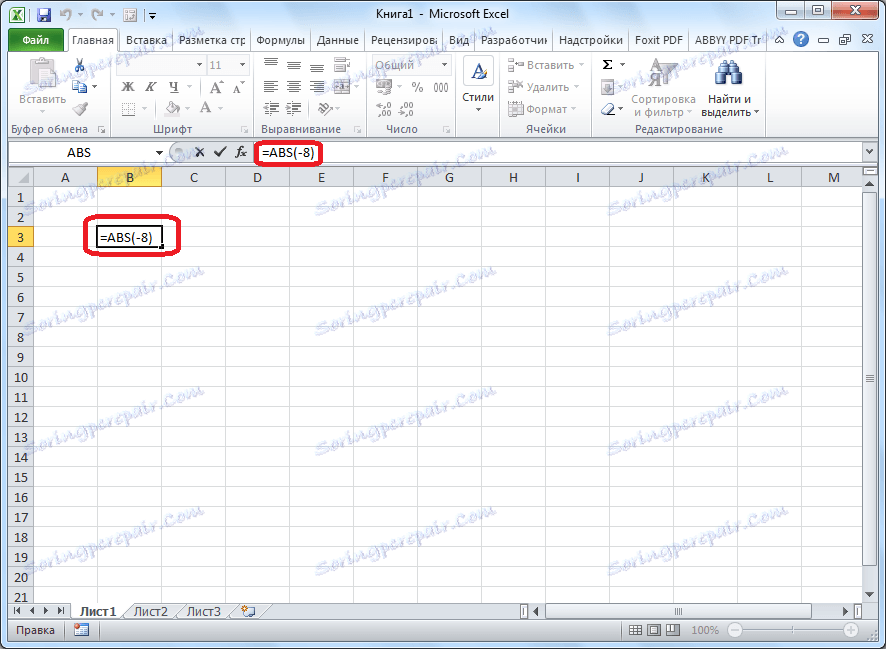
Ak chcete vykonať výpočet, stlačte tlačidlo ENTER. Ako vidíte, program dáva kladnú hodnotu 8 odpoveď.
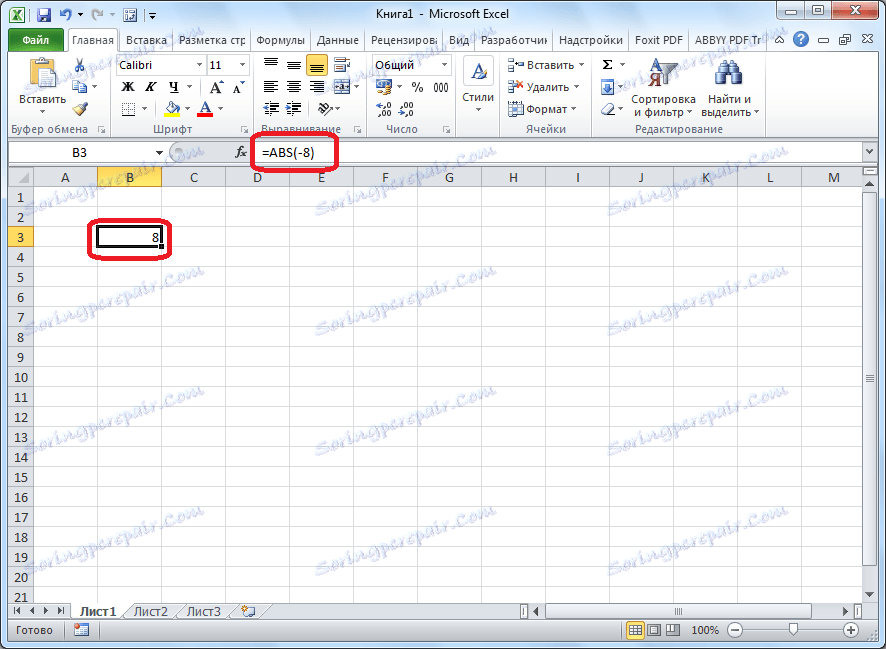
Existuje ďalší spôsob výpočtu modulu. Je vhodný pre tých používateľov, ktorí nie sú zvyknutí mať na pamäti rôzne vzorce. Klikneme na bunku, v ktorej chceme uložiť výsledok. Kliknite na tlačidlo "Vložiť funkciu", ktorá sa nachádza vľavo od riadku vzorca.

Otvorí sa okno Sprievodcovia. V zozname, ktorý sa nachádza v ňom, musíte nájsť funkciu ABS a zvýrazniť ju. Potom kliknite na tlačidlo "OK".
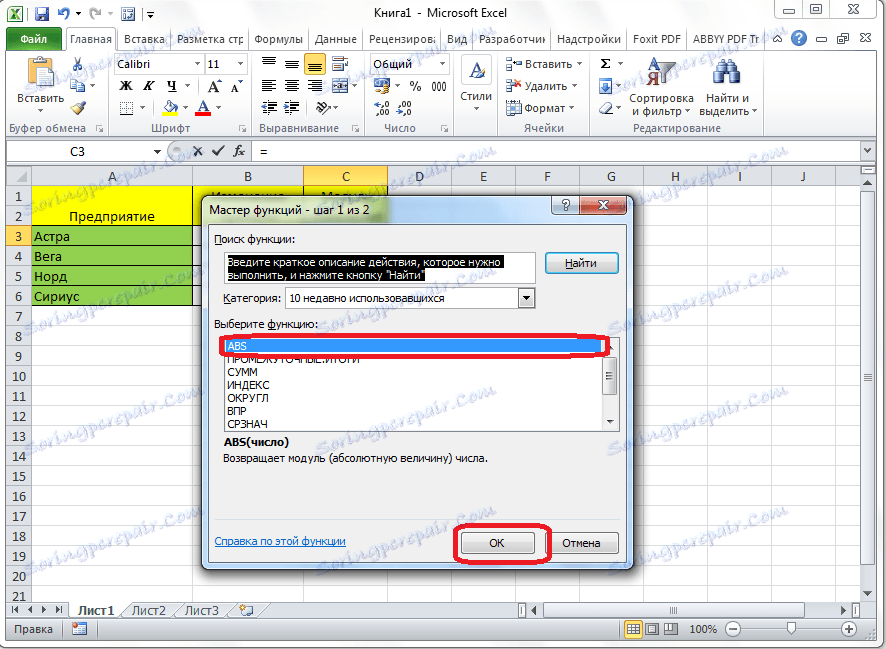
Otvorí okno s argumentmi funkcií. Funkcia ABS má iba jeden argument - číslo. Zadáme ho. Ak chcete z dát uložených v ľubovoľnej bunke v dokumente zadať číslo, kliknite na tlačidlo napravo od vstupného formulára.
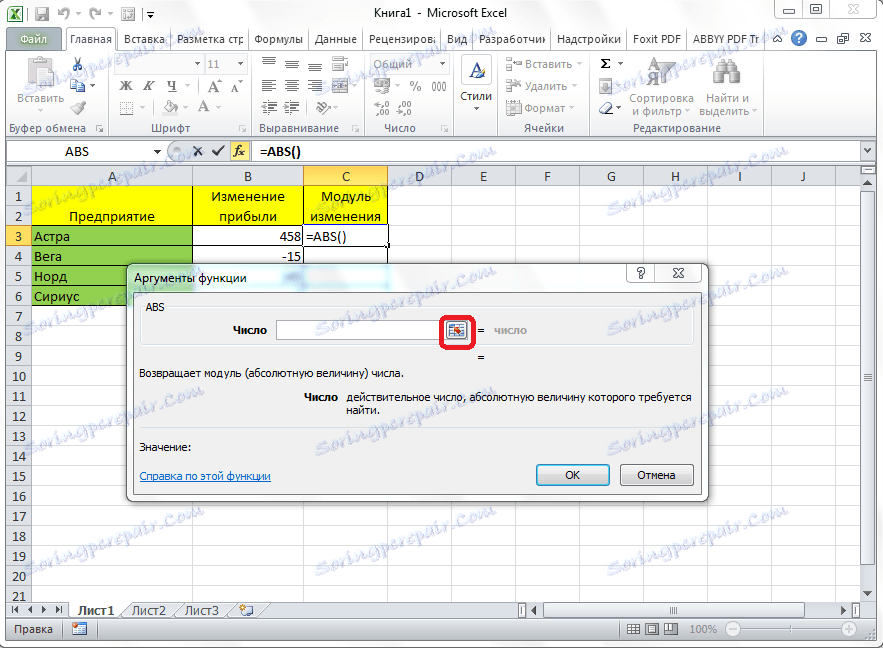
Potom je okno minimalizované a musíte kliknúť na bunku obsahujúcu číslo, z ktorého chcete modul vypočítať. Po pridaní čísla kliknite na tlačidlo napravo od vstupného poľa.
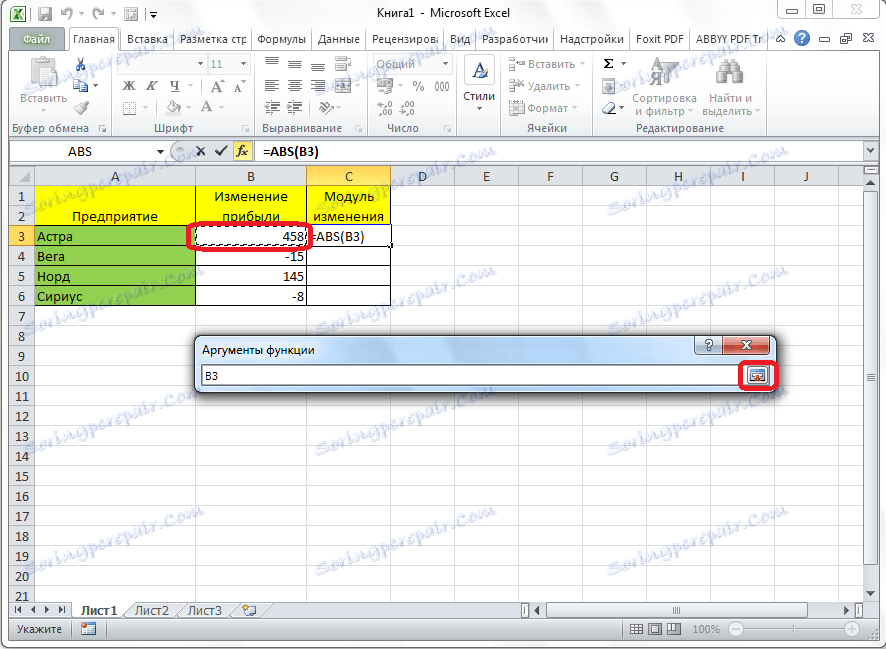
Okno sa opäť otvorí s argumentmi funkcie. Ako vidíte, pole "Číslo" je vyplnené hodnotou. Kliknite na tlačidlo "OK".
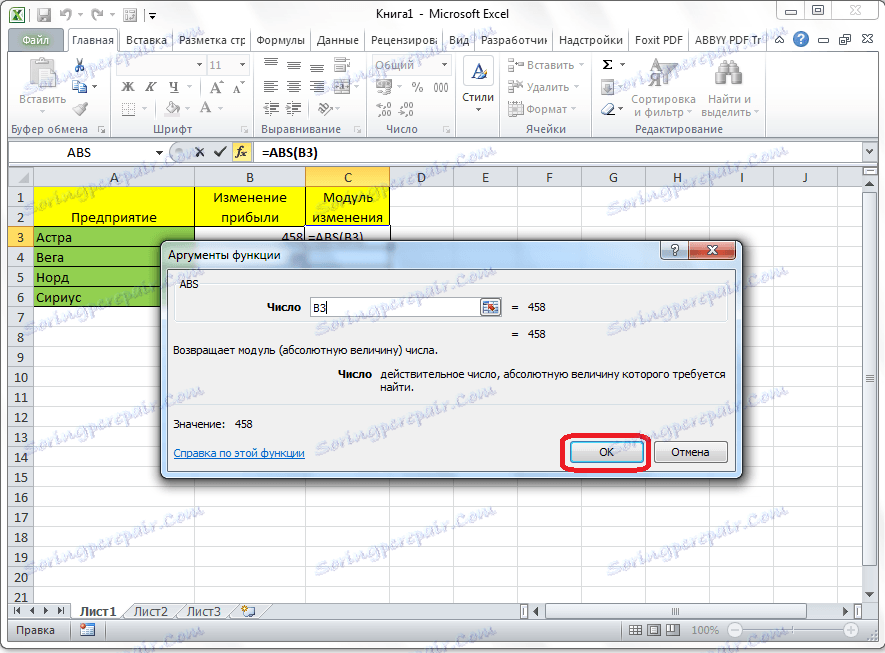
Potom sa v bunke, ktorú ste zadali skôr, zobrazí hodnota modulu zvoleného čísla.
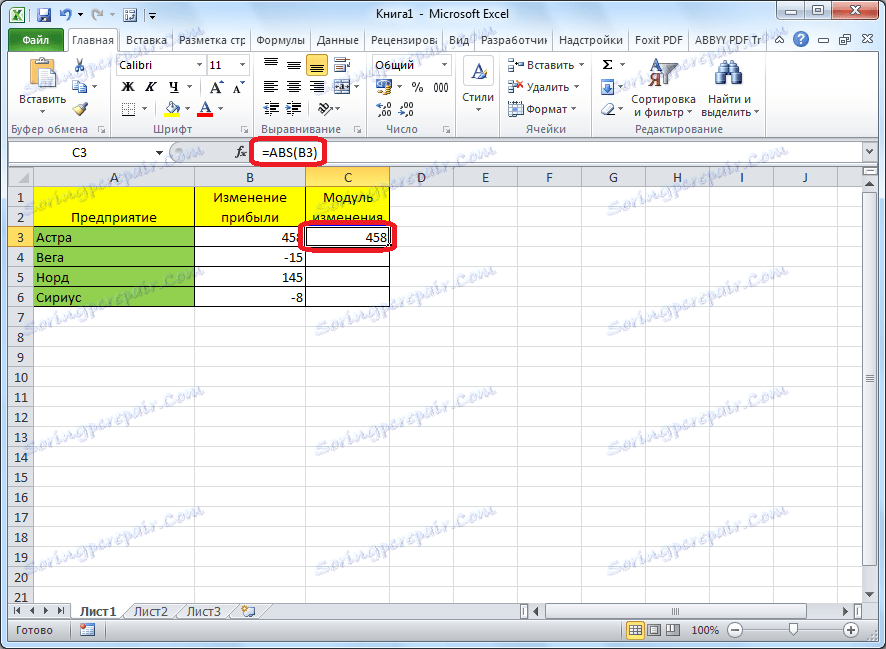
Ak je hodnota umiestnená v tabuľke, potom môže byť vzorec modulu skopírovaný do iných buniek. Ak to chcete urobiť, musíte prejsť do ľavého dolného rohu bunky, ktorá už má vzorec, podržte stlačené tlačidlo myši a presuňte ho na koniec tabuľky. V tomto stĺpci sa teda hodnota v bunkách objaví podľa modulu pôvodných údajov.
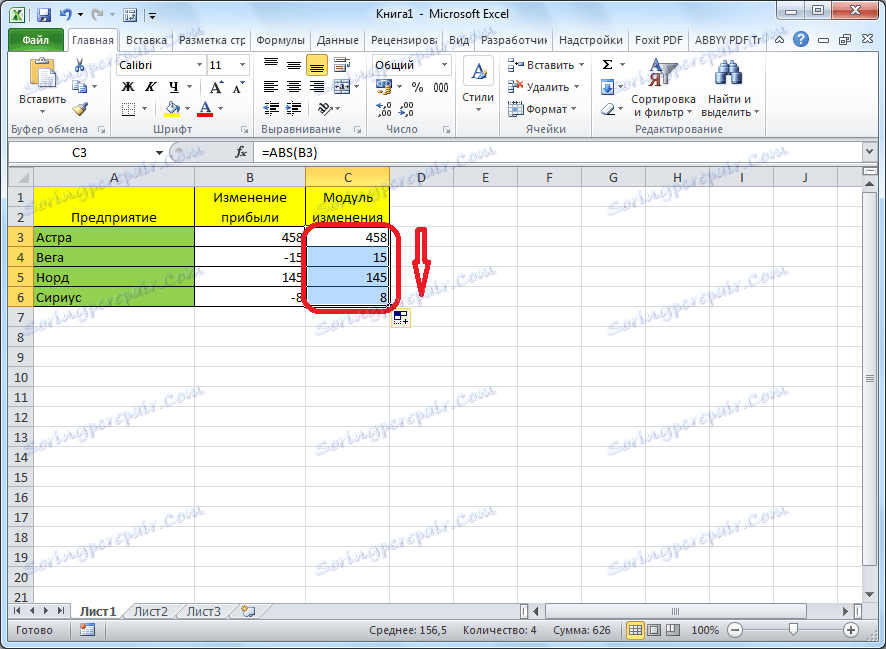
Je dôležité poznamenať, že niektorí používatelia sa pokúšajú písať modul, ako je zvykom v matematike, to je, (číslo) |, napríklad | -48 |. Ale na oplátku dostanú chybu, pretože program Excel nerozumie tejto syntaxe.
Ako vidíte, nie je nič zložité pri výpočte modulu z čísla v aplikácii Microsoft Excel, pretože táto činnosť sa vykonáva pomocou jednoduchých funkcií. Jedinou podmienkou je, že potrebujete poznať túto funkciu.